火狐浏览器怎么下载在线视频
火狐浏览器怎么下载在线视频?火狐浏览器支持用户在线观看视频,用户可以直接在相关的网页进行视频的观看,没有广告又很流畅。不少用户都习惯将视频下载下来后再进行观看,那么火狐浏览中如何将在线的视频下载下来呢?很多用户都找不到下载视频的按钮,那么下面就让浏览器大全网给大家详细介绍一下关于Firefox浏览器下载网页视频过程吧。

1、打开火狐浏览器,点击浏览器右上方的【打开菜单】图标,在下方弹出的菜单窗口中点击打开【附加组件】,如图所示。

2、在附加组件管理页面的上方可以看到一个搜索框,在其中输入【Video DownloadHelper】并按下回车键搜索这个插件,如图所示。
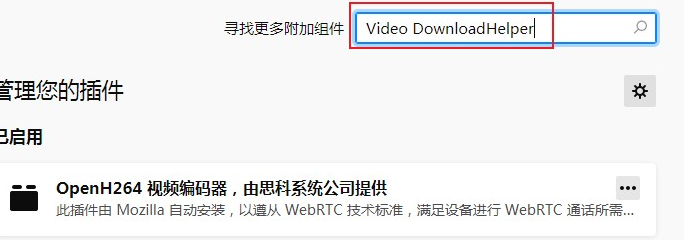
3、搜索结果中第一项就是我们需要寻找的插件,点击打开该插件的详情页面,如图所示。
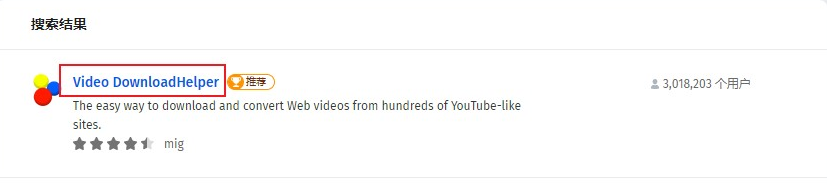
4、在该页面中可以看到一个很明显的【添加到Firefox】按钮,点击该按钮将插件添加到火狐浏览器中,如图所示。
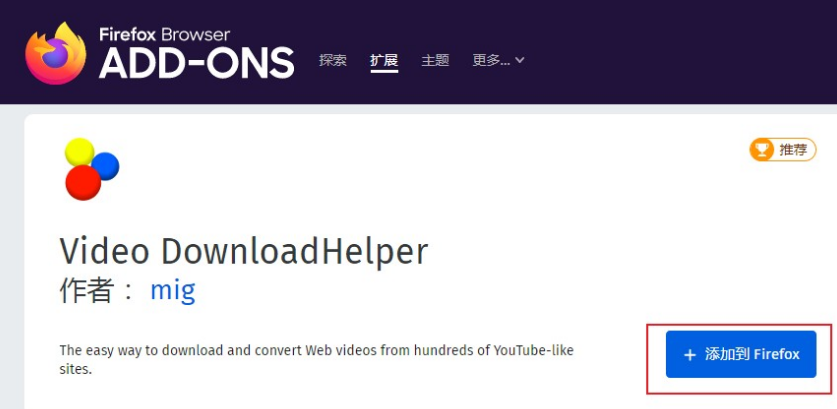
5、点击按钮后等待一会,上方地址栏中会弹出一个提示,询问我们是否安装该扩展插件,点击【添加】按钮完成安装,如图所示。
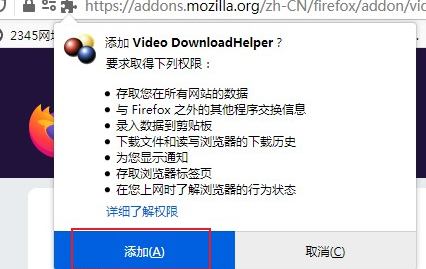
6、这时该插件的图标就会出现在浏览器右上方了,如下图所示在播放视频页面中点击该插件就会自动检测相关的视频文件,点击之后就可以完成下载了,如图所示。

通过上面 【火狐浏览器怎么下载在线视频-Firefox浏览器下载网页视频过程】的内容相信大家已经学会如何下载视频了,那么快去操作吧。
